为什么电脑输入法消失了 Windows10输入法忽然不可用怎么办
更新时间:2023-11-03 16:43:03作者:xiaoliu
为什么电脑输入法消失了,随着科技的不断进步,电脑输入法在我们日常生活中扮演着重要的角色,近期很多Windows10用户都遭遇到了一个令人困扰的问题,那就是电脑输入法的消失或突然不可用。这个问题引发了广泛的讨论和猜测,用户们都迫切地想知道为什么会出现这种情况以及如何解决。在本文中我们将深入探讨这个问题的原因,并提供一些解决方案,帮助大家重新恢复正常的输入法功能。
具体方法:
1.鼠标右键单击电脑左下角的开始按钮,点击小齿轮按钮。进入设置页面,在设置页面点击时间和语言选项。
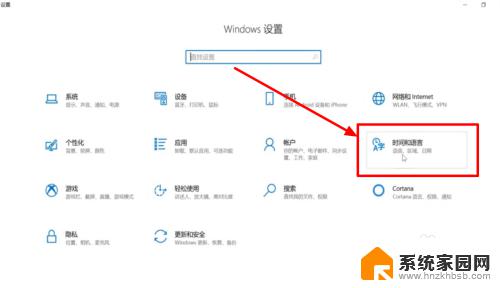
2.进入时间和语言页面内,在左边找到语言选项,点击语言。
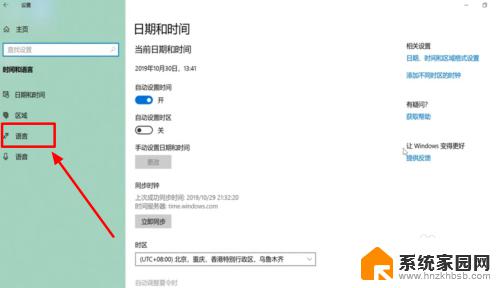
3.然后再页面的右上角,找到拼写、键入和键盘设置选项,点击拼写、键入和键盘设置。
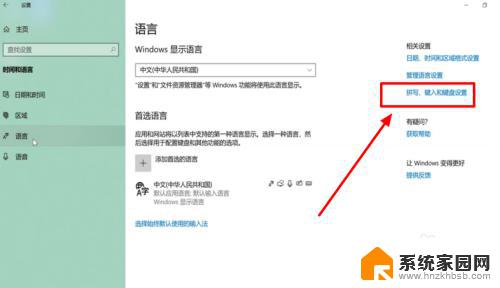
4.进入新页面之后,在最下方找到高级键盘设置选项,点击高级键盘设置。
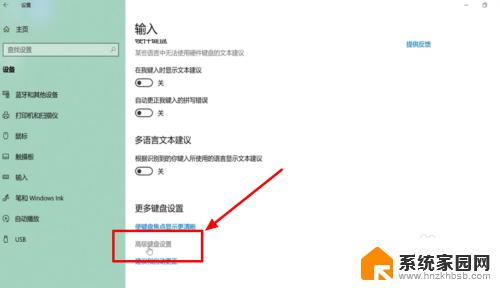
5.在高级键盘设置页面,找到使用桌面语言栏(如果可用)选项。在前面的小方框内打上勾。
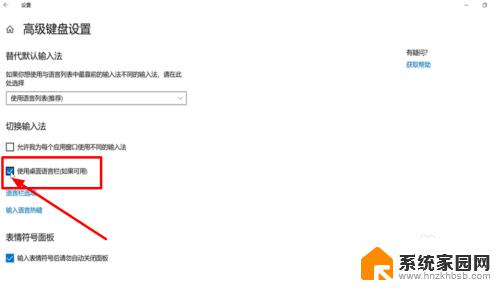
6.也可以右键点击最下方的通知栏,点击属性。在任务栏选项点击自定义,然后点击启用或关闭系统图标,然后将输入指示启用即可。
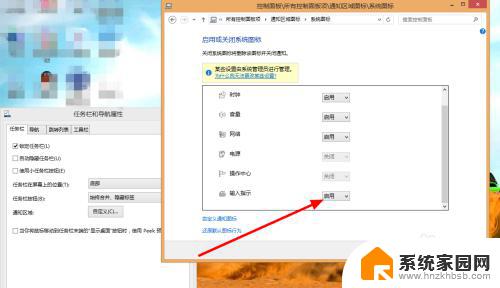
以上就是电脑输入法不见了的原因及解决方法,如果您遇到相同问题,可以参考本文提到的步骤进行修复,希望可以帮助到您。
为什么电脑输入法消失了 Windows10输入法忽然不可用怎么办相关教程
- 电脑自带的输入法不见了 Windows10输入法突然不见了怎么办
- 为什麽win10的输入法输入不了 win10自带输入法无法打字怎么办
- 打字忽然变繁体了 Win10电脑输入法突然显示繁体字怎么办
- win10自带输入法输入框不见了 win10输入法打字框消失
- windows10输入法不见了怎么调出来 win10输入法不见了怎么开启
- 电脑切换不出来输入法怎么办 Win10输入法切换不了怎么办
- 输入法成了繁体字怎么办 Windows10自带输入法为何突然变成了繁体字
- windows10系统输入法不见了 Win10输入法不见了怎么弄回来
- 输入法突然变成繁体字怎么改回来 Win10电脑输入法为什么突然变成繁体字
- 电脑自带输入法为什么变成繁体字了 Windows10自带输入法变成繁体怎么改成简体
- 电脑网络连上但是不能上网 Win10连接网络显示无法连接但能上网的解决方法
- win10无线网密码怎么看 Win10系统如何查看已连接WiFi密码
- win10开始屏幕图标点击没反应 电脑桌面图标点击无反应
- 蓝牙耳机如何配对电脑 win10笔记本电脑蓝牙耳机配对方法
- win10如何打开windows update 怎样设置win10自动更新功能
- 需要系统管理员权限才能删除 Win10删除文件需要管理员权限怎么办
win10系统教程推荐
- 1 win10和win7怎样共享文件夹 Win10局域网共享问题彻底解决方法
- 2 win10设置桌面图标显示 win10桌面图标显示不全
- 3 电脑怎么看fps值 Win10怎么打开游戏fps显示
- 4 笔记本电脑声音驱动 Win10声卡驱动丢失怎么办
- 5 windows查看激活时间 win10系统激活时间怎么看
- 6 点键盘出现各种窗口 如何解决Win10按键盘弹出意外窗口问题
- 7 电脑屏保在哪里调整 Win10屏保设置教程
- 8 电脑连接外部显示器设置 win10笔记本连接外置显示器方法
- 9 win10右键开始菜单没反应 win10开始按钮右键点击没有反应怎么修复
- 10 win10添加中文简体美式键盘 Win10中文输入法添加美式键盘步骤